
බොහෝ එක්සෙල් භාවිතා කරන්නන් වැඩ පත්රිකාවක ඉරක් තැබීමට උත්සාහ කිරීමේදී සැලකිය යුතු දුෂ්කරතාවයකට මුහුණ දෙයි. කාරණය නම්, වැඩසටහන ඉරක් us ණ ලකුණක් ලෙස වටහාගෙන ඇති අතර, වහාම සෛලයේ අගයන් සූත්රයක් බවට පරිවර්තනය කරයි. එබැවින් මෙම ගැටළුව තරමක් හදිසි ය. එක්සෙල් හි ඉරක් තබන්නේ කෙසේදැයි බලමු.
එක්සෙල් හි ඉරක්
බොහෝ විට විවිධ ලියකියවිලි, වාර්තා, ප්රකාශන පුරවන විට, නිශ්චිත දර්ශකයකට අනුරූප කොටුවේ අගයන් අඩංගු නොවන බව සඳහන් කිරීම අවශ්ය වේ. මෙම අරමුණු සඳහා, ඉරක් සිරිතකි. එක්සෙල් වැඩසටහන සඳහා, මෙම අංගය පවතී, නමුත් සූදානම් නොකළ පරිශීලකයෙකු සඳහා එය ක්රියාත්මක කිරීම තරමක් ගැටලු සහගතය, මන්ද ඉර ඉර වහාම සූත්රයක් බවට පරිවර්තනය වේ. මෙම පරිවර්තනය වළක්වා ගැනීම සඳහා, ඔබ යම් යම් ක්රියා සිදු කළ යුතුය.

ක්රමය 1: පරාසය සංයුති කරන්න
කොටුවක ඉරක් තැබීමට වඩාත්ම ප්රසිද්ධ ක්රමය වන්නේ එය පෙළ ආකෘතියක් පැවරීමයි. ඇත්ත, මෙම විකල්පය සැමවිටම උපකාරී නොවේ.
- ඔබට ඉරක් තැබීමට අවශ්ය කොටුව තෝරන්න. දකුණු මූසික බොත්තම සමඟ අපි එය මත ක්ලික් කරන්නෙමු. දිස්වන සන්දර්භය මෙනුවේ, තෝරන්න සෛල ආකෘතිය. මෙම ක්රියා වෙනුවට යතුරුපුවරුවේ යතුරුපුවරු කෙටිමඟ ඔබන්න Ctrl + 1.
- ආකෘතිකරණ කවුළුව ආරම්භ වේ. පටිත්ත වෙත යන්න "අංකය"එය වෙනත් පටිත්තකින් විවෘත කර ඇත්නම්. පරාමිති වාරණය තුළ "අංක ආකෘති" අයිතමය තෝරන්න "පෙළ". බොත්තම මත ක්ලික් කරන්න "හරි".


ඊට පසු, තෝරාගත් කොටුවට පෙළ ආකෘති දේපලක් පවරනු ලැබේ. එයට ඇතුලත් කර ඇති සියලුම අගයන් ගණනය කිරීම් සඳහා වස්තු ලෙස නොව සරල පෙළ ලෙස වටහා ගනු ඇත. දැන් මෙම ප්රදේශය තුළ ඔබට යතුරුපුවරුවෙන් “-” සංකේතය ඇතුළත් කළ හැකි අතර එය හරියටම ඉරක් ලෙස දර්ශනය වන අතර වැඩසටහන us ණ ලකුණක් ලෙස නොපෙනේ.

කොටුවක් පෙළ දර්ශනයකට නැවත ආකෘතිකරණය කිරීම සඳහා තවත් විකල්පයක් ඇත. මෙය සිදු කිරීම සඳහා, පටිත්තෙහි සිටීම "නිවස", මෙවලම් බ්ලොක් එකේ රිබනය මත පිහිටා ඇති දත්ත ආකෘතිවල පතන ලැයිස්තුව මත ක්ලික් කළ යුතුය "අංකය". පවතින ආකෘතිකරණ විකල්ප ලැයිස්තුවක් විවෘත වේ. මෙම ලැයිස්තුවේ ඔබ තෝරා ගත යුතුය "පෙළ".

පාඩම: එක්සෙල් හි සෛල ආකෘතිය වෙනස් කරන්නේ කෙසේද
ක්රමය 2: Enter ඔබන්න
නමුත් මෙම ක්රමය සෑම අවස්ථාවකම ක්රියා නොකරයි. බොහෝ විට, මෙම ක්රියා පටිපාටියෙන් පසුව පවා, ඔබ “-” සංකේතය ඇතුළත් කළ විට, ඔබට අවශ්ය චරිතය වෙනුවට වෙනත් පරාසයන් හා සමාන සම්බන්ධතා දිස් වේ. මීට අමතරව, මෙය සැමවිටම පහසු නොවේ, විශේෂයෙන් වගු වල ඩෑෂ් සහිත සෛල දත්ත වලින් පිරී ඇති සෛල සමඟ විකල්ප වේ නම්. පළමුවෙන්ම, මෙම අවස්ථාවේ දී ඔබට ඒවා තනි තනිව සංයුති කිරීමට සිදුවනු ඇති අතර, දෙවනුව, මෙම වගුවේ ඇති සෛල වලට වෙනස් ආකෘතියක් ඇත, එය සැමවිටම පිළිගත නොහැකිය. නමුත් එය වෙනස් ආකාරයකින් කළ හැකිය.
- ඔබට ඉරක් තැබීමට අවශ්ය කොටුව තෝරන්න. බොත්තම මත ක්ලික් කරන්න මැද පෙළගැස්වීමපටිත්තෙහි පීත්ත පටිය මත පිහිටා ඇත "නිවස" මෙවලම් කණ්ඩායමේ පෙළගැස්ම. බොත්තම මත ක්ලික් කරන්න "මැදට පෙළගස්වන්න"එකම බ්ලොක් එකක පිහිටා ඇත. මෙය අවශ්ය වන්නේ ඉර ඉර හරියටම සෛල මධ්යයේය. එය තිබිය යුතු ආකාරයට මිස වම් පසින් නොවේ.
- "-" යතුරුපුවරු සංකේතය සමඟ අපි කොටුව ටයිප් කරන්නෙමු. ඊට පසු, අපි මූසිකය සමඟ කිසිදු චලනයන් සිදු නොකරන අතර වහාම බොත්තම මත ක්ලික් කරන්න ඇතුලත් කරන්නඊළඟ පේළියට යන්න. ඒ වෙනුවට පරිශීලකයා මූසිකය ක්ලික් කළහොත්, ඉරක් තිබිය යුතු කොටුවේ සූත්රය නැවත දිස් වේ.


මෙම ක්රමය එහි සරල බව සහ එය ඕනෑම ආකාරයක හැඩතල ගැන්වීමක් සමඟ ක්රියා කරයි. නමුත්, ඒ සමඟම, එය භාවිතා කරමින්, කොටුවේ අන්තර්ගතය සංස්කරණය කිරීම ගැන ඔබ සැලකිලිමත් විය යුතුය, මන්ද එක් වැරදි ක්රියාවක් නිසා, ඉරක් වෙනුවට, සූත්රය නැවත දර්ශනය විය හැකිය.
ක්රමය 3: අක්ෂරයක් ඇතුල් කරන්න
එක්සෙල් හි ඉරක් ලිවීමට තවත් ක්රමයක් නම් අක්ෂරයක් ඇතුළත් කිරීමයි.
- ඔබට ඉරක් ඇතුළු කිරීමට අවශ්ය කොටුව තෝරන්න. පටිත්ත වෙත යන්න ඇතුළු කරන්න. මෙවලම් පෙට්ටියේ පීත්ත පටිය මත "සංකේත" බොත්තම මත ක්ලික් කරන්න "සංකේතය".
- පටිත්තෙහි සිටීම "සංකේත", කවුළුව තුළ ක්ෂේත්ර සකසන්න "සකසන්න" පරාමිතිය රාමු සංකේත. කවුළුවේ මධ්යම කොටසෙහි, "─" ලකුණ සොයා එය තෝරන්න. ඉන්පසු බොත්තම මත ක්ලික් කරන්න අලවන්න.


ඊට පසු, ඉරක් තෝරාගත් කොටුව තුළ පිළිබිඹු වේ.
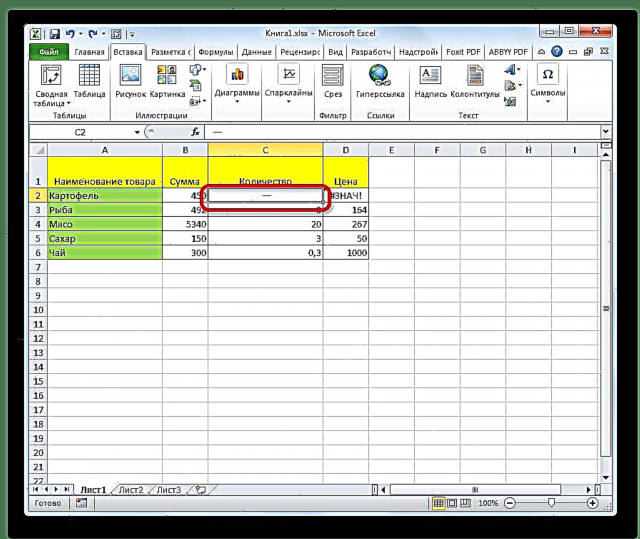
මෙම ක්රමයේ රාමුව තුළ තවත් විකල්පයක් ඇත. කවුළුව තුළ සිටීම "සංකේතය"පටිත්ත වෙත යන්න "විශේෂ චරිත". විවෘත වන ලැයිස්තුවේ, තෝරන්න දිගු ඉරක්. බොත්තම මත ක්ලික් කරන්න අලවන්න. ප්රති version ලය පෙර අනුවාදයට සමාන වේ.

වැරදි මූසික චලනය ගැන ඔබ බිය විය යුතු නැති නිසා මෙම ක්රමය හොඳයි. සංකේතය තවමත් සූත්රයට වෙනස් නොවේ. මීට අමතරව, මෙම ක්රමය මඟින් දෘශ්ය ඉරක් සැකසීම යතුරුපුවරුවේ සිට ටයිප් කළ කෙටි අක්ෂරයකට වඩා හොඳ බව පෙනේ. මෙම විකල්පයේ ඇති ප්රධාන අවාසිය නම් තාවකාලිකව පාඩු ලබන එකවර හැසිරවීම් කිහිපයක් සිදු කිරීමේ අවශ්යතාවයයි.
ක්රමය 4: අමතර අක්ෂරයක් එක් කරන්න
ඊට අමතරව, ඉරක් තැබීමට තවත් ක්රමයක් තිබේ. සත්යය, දෘශ්යමය වශයෙන් මෙම විකල්පය සියලු පරිශීලකයින් සඳහා පිළිගත නොහැකි වනු ඇත, මන්ද එය සෛලය තුළ පවතින බව උපකල්පනය කරයි, සත්ය “-” ලකුණ හැර වෙනත් සංකේතයකි.
- ඔබට ඉරක් ස්ථාපනය කිරීමට අවශ්ය කොටුව තෝරන්න, සහ යතුරු පුවරුවෙන් "" "සංකේතය එහි දමන්න. එය සිරිලික් පිරිසැලසුමේ "ඊ" අක්ෂරයේ එකම බොත්තම මත පිහිටා ඇත. ඉන්පසුව, වහාම, ඉඩක් නොමැතිව, "-" සංකේතය සකසන්න.
- බොත්තම මත ක්ලික් කරන්න ඇතුලත් කරන්න හෝ මූසික කර්සරය සමඟ වෙනත් කොටුවක් තෝරන්න. මෙම ක්රමය භාවිතා කරන විට මෙය මූලික වශයෙන් වැදගත් නොවේ. ඔබට පෙනෙන පරිදි, මෙම ක්රියාවෙන් පසු පත්රයේ ඉරක් සකසා ඇති අතර, කොටුව තේරීමේදී සූත්ර පේළියේ පමණක් "" "අතිරේක සංකේතය දැකිය හැකිය.


කොටුවක ඉරක් සැකසීමට ක්රම ගණනාවක් තිබේ, විශේෂිත ලේඛනයක් භාවිතා කිරීමේ අරමුණ අනුව පරිශීලකයාට කළ හැකි තේරීම. අපේක්ෂිත චරිතය තැබීමට පළමු වරට අසාර්ථක උත්සාහයක යෙදී සිටින බොහෝ අය සෛලවල ආකෘතිය වෙනස් කිරීමට උත්සාහ කරති. අවාසනාවට, මෙය සැමවිටම ක්රියාත්මක නොවේ. වාසනාවකට මෙන්, මෙම කාර්යය සඳහා වෙනත් විකල්ප තිබේ: බොත්තම භාවිතයෙන් වෙනත් පේළියකට යන්න ඇතුලත් කරන්න, පීත්ත පටියේ බොත්තම හරහා අක්ෂර භාවිතය, අතිරේක අක්ෂර "" "භාවිතය. මෙම සෑම ක්රමයක්ම එහි වාසි සහ අවාසි ඇත, ඒවා ඉහත විස්තර කර ඇත. හැකි සෑම අවස්ථාවකම එක්සෙල් හි ඉරක් ස්ථාපනය කිරීම සඳහා වඩාත් සුදුසු විශ්වීය විකල්පයක් නොපවතී.











